This content has been machine translated dynamically.
Dieser Inhalt ist eine maschinelle Übersetzung, die dynamisch erstellt wurde. (Haftungsausschluss)
Cet article a été traduit automatiquement de manière dynamique. (Clause de non responsabilité)
Este artículo lo ha traducido una máquina de forma dinámica. (Aviso legal)
此内容已经过机器动态翻译。 放弃
このコンテンツは動的に機械翻訳されています。免責事項
이 콘텐츠는 동적으로 기계 번역되었습니다. 책임 부인
Este texto foi traduzido automaticamente. (Aviso legal)
Questo contenuto è stato tradotto dinamicamente con traduzione automatica.(Esclusione di responsabilità))
This article has been machine translated.
Dieser Artikel wurde maschinell übersetzt. (Haftungsausschluss)
Ce article a été traduit automatiquement. (Clause de non responsabilité)
Este artículo ha sido traducido automáticamente. (Aviso legal)
この記事は機械翻訳されています.免責事項
이 기사는 기계 번역되었습니다.책임 부인
Este artigo foi traduzido automaticamente.(Aviso legal)
这篇文章已经过机器翻译.放弃
Questo articolo è stato tradotto automaticamente.(Esclusione di responsabilità))
Translation failed!
Azure
クラウドインスタンスのゼロタッチ展開プロセスを展開する手順は、ゼロタッチサービスのアプライアンス展開とは少し異なります。
SD-WAN Centerのネットワーク構成を使用して、ZTD 対応の SD-WAN クラウドデバイスを持つ新しいリモートサイトを追加するように構成を更新します。
SD-WAN 設定が SD-WAN Centerネットワーク設定を使用して構築されていない場合は、MCN からアクティブな設定をインポートし、SD-WAN Center を使用して設定の変更を開始します。Zero Touch Deployment 機能を使用するには、SD-WAN 管理者は SD-WAN Centerを使用して設定を構築する必要があります。ゼロタッチ展開を対象とする新しいクラウドノードを追加するには、次の手順を使用する必要があります。
-
最初に新しいサイトの詳細(つまり、VPXサイズ、インターフェイスグループの使用状況、仮想IPアドレス、帯域幅を備えたWANリンク、およびそれぞれのGateway)を概説することにより、SD-WANクラウド展開用の新しいサイトを設計します。
注
-
クラウドにデプロイされたSD-WANインスタンスは、 Edge/Gateway モード。
-
クラウドインスタンスのテンプレートは3つのインターフェースに制限されています。管理、LAN、WAN(この順序で)。
-
SD-WAN VPXで使用できるAzureクラウドテンプレートは、現在、WANに10.9.4.106 IP、LANに10.9.3.106 IP、管理アドレスに10.9.0.16 IPを取得するようにハードセットされています。 ゼロタッチの対象となる Azure ノードの SD-WAN 構成は、このレイアウトと一致する必要があります。
-
構成内のAzureサイト名は、特殊文字を含まないすべて小文字にする必要があります(ztdazureなど)。
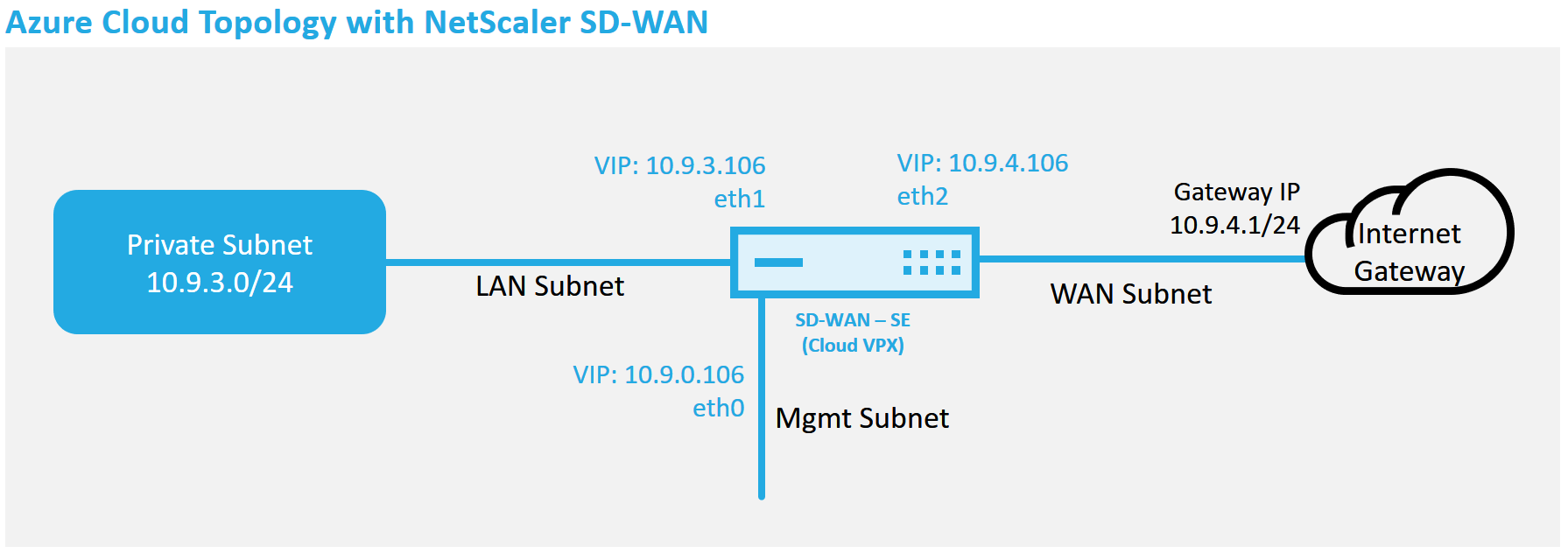
これは、SD-WANクラウド展開サイトの展開例です。Citrix SD-WANデバイスは、このクラウドネットワーク内の単一のインターネットWANリンクサービスを提供するエッジデバイスとして展開されます。リモートサイトは、クラウド用のこの同じ Internet Gateway に接続する複数の異なるインターネット WAN リンクを活用して、任意の SD-WAN 展開サイトからクラウドインフラストラクチャへの耐障害性と集約帯域幅接続を提供します。 これにより、コスト効率に優れ、信頼性の高いクラウド接続が可能になります。
-
-
SD-WAN Center Web 管理インターフェイスを開き、[ 設定] > [ **ネットワーク設定** ] ページに移動します。
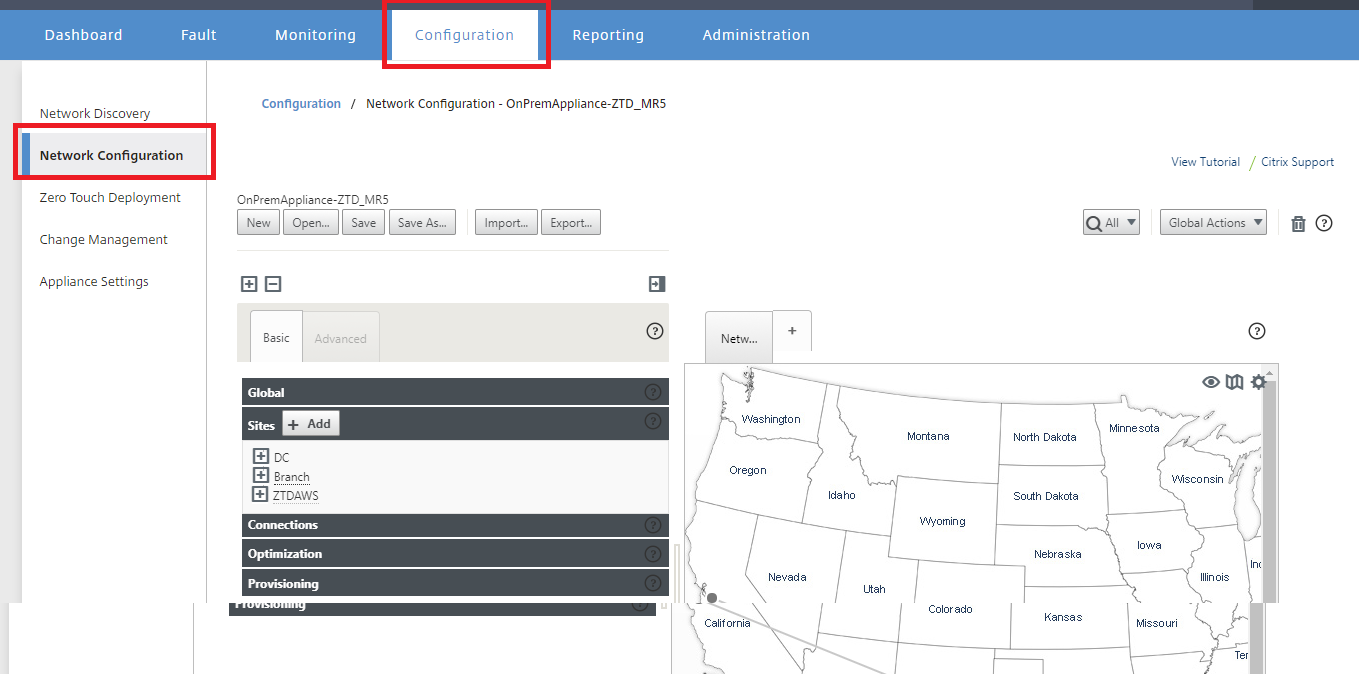
-
動作中の構成がすでに配置されていることを確認するか、MCN から構成をインポートします。
-
[基本]タブに移動して、新しいサイトを作成します。
-
[サイト]タイルを開いて、現在構成されているサイトを表示します。
-
既存のサイトのクローン機能を利用して新しいクラウドサイトの構成をすばやく構築するか、新しいサイトを手動で構築します。
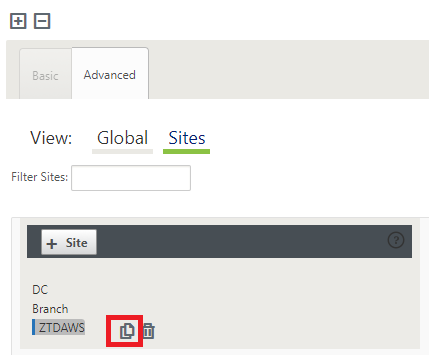
-
この新しいクラウドサイト用に以前に設計されたトポロジのすべての必須フィールドに入力します。
AzureクラウドZTDデプロイメントに使用できるテンプレートは現在、WANに10.9.4.106 IP、LANに10.9.3.106 IP、管理アドレスに10.9.0.16 IPを取得するようにハードセットされていることに注意してください。 各インターフェイスの予想される VIP アドレスと一致するように設定されていない場合、デバイスはクラウド環境ゲートウェイへの ARP と MCN の仮想パスへの IP 接続を適切に確立できません。
サイト名がAzureが期待するものに準拠していることが重要です。 サイト名はすべて小文字で、6 文字以上で、特殊文字は使用せず、次の正規表現 ^ [a-z] [a-z0-9-] {1,61} [a-z0-9] $ に一致する必要があります。
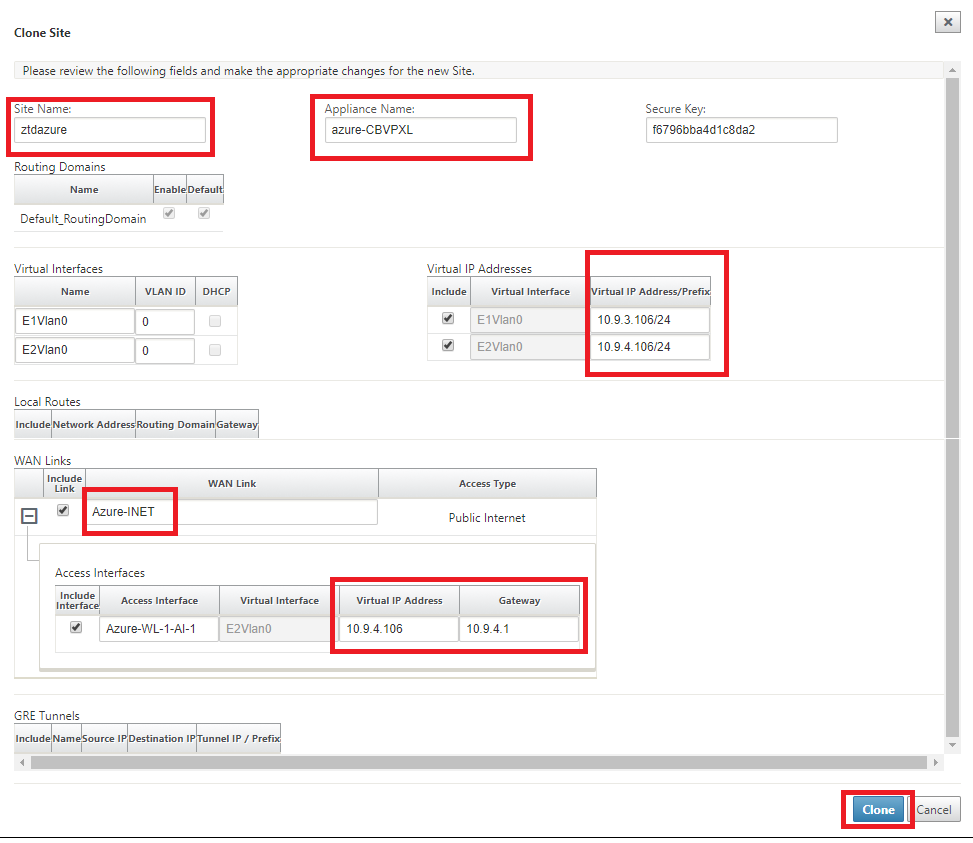
-
新しいサイトのクローンを作成した後、サイトの [ 基本設定]に移動し、ゼロタッチサービスをサポートする SD-WAN のモデルが正しく選択されていることを確認します。
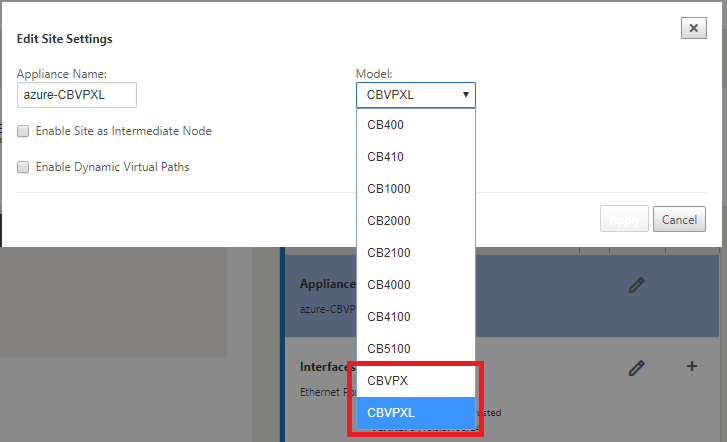
-
新しい構成を SD-WAN Center に保存し、 変更管理受信トレイへのエクスポートオプションを使用して、変更管理 を使用して構成をプッシュします。
-
変更管理の手順に従って、新しい構成を適切にステージングします。これにより、既存の SD-WAN デバイスがゼロタッチで展開される新しいサイトを認識します。[ Ignore Uncomplete ] オプションを使用して、構成を新しいサイトにプッシュすることをスキップする必要があります。ZTD ワークフローを通過する必要があります。
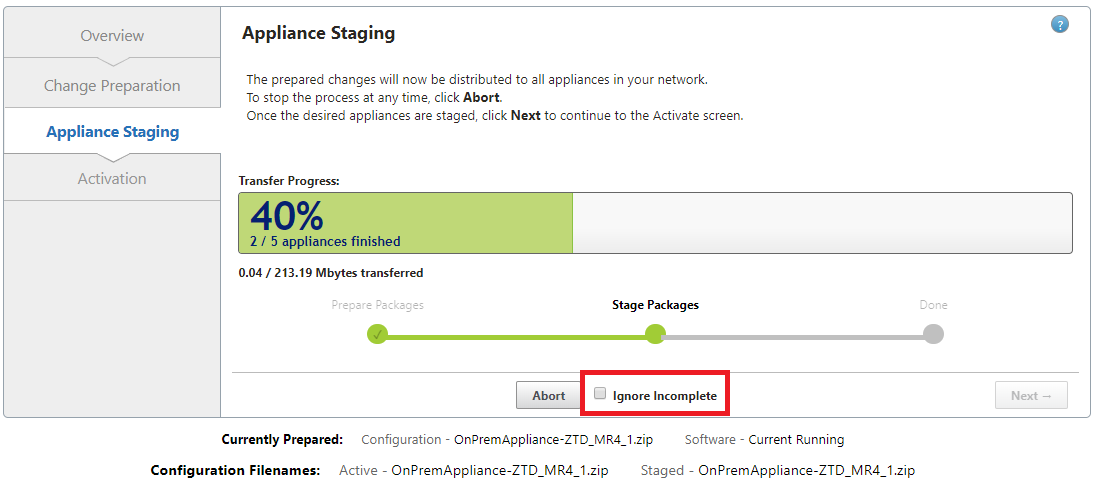
SD-WAN Centerの [ゼロタッチデプロイ] ページに移動し、新しいアクティブな構成が実行されている状態で、新しいサイトを SD-WAN Centerのプロビジョニングとデプロイ Azure で使用できるようになります (ステップ 1/2)
-
Zero Touch Deploymentページで、Citrixアカウントの認証情報を使用してログインします。[ 新しいサイトの展開(Deploy New Site)] タブで、実行中のネットワーク設定ファイルを選択します。
-
実行構成ファイルを選択すると、ZTD対応のCitrix SD-WAN デバイスを持つすべてのブランチサイトのリストが表示されます。
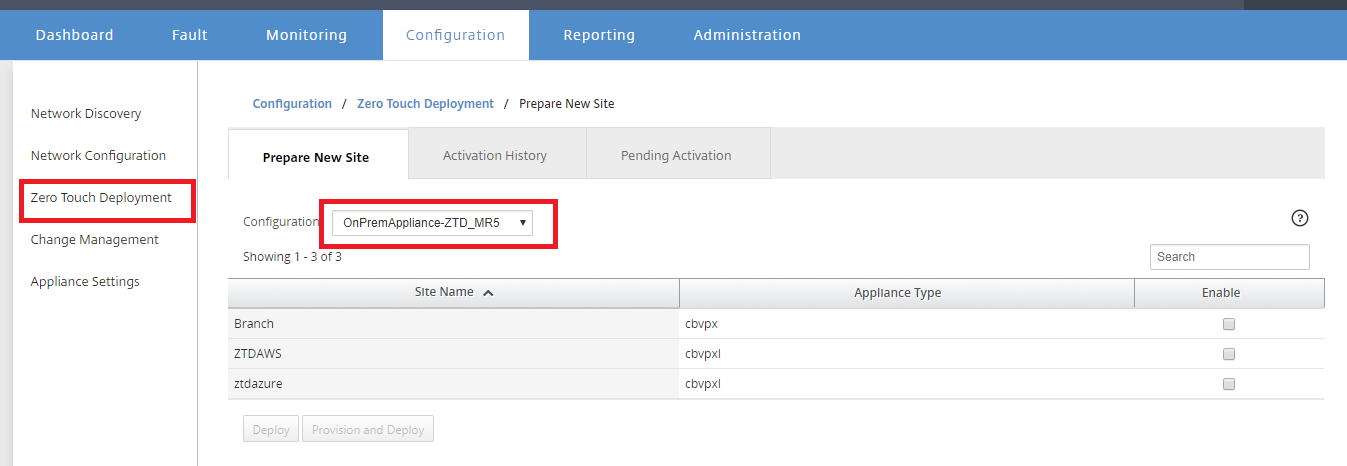
-
ゼロタッチサービスを使用してデプロイするターゲットクラウドサイトを選択し、「 有効化」、「 プロビジョニングとデプロイ」の順にクリックします。
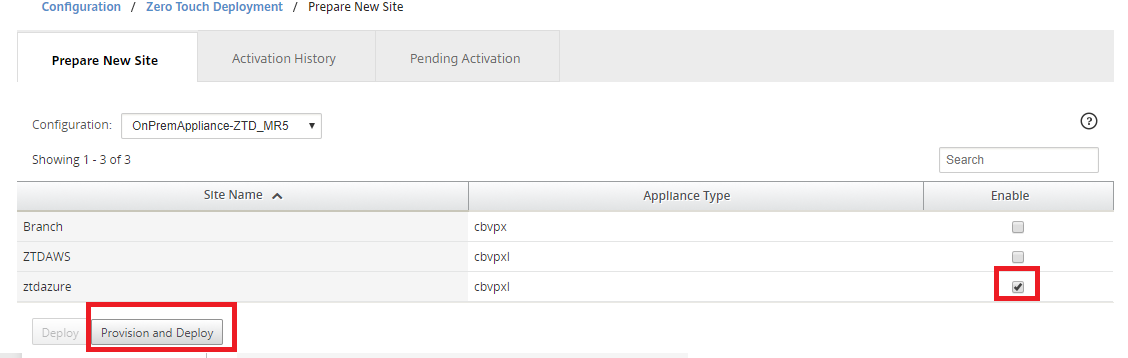
-
ポップアップウィンドウが表示され、Citrix SD-WAN管理者がゼロタッチの展開を開始できます。 サイト名が Azure の要件 (特殊文字のない小文字) に準拠していることを確認します。 ライセンス認証 URL を配信できる電子メールアドレスを入力し、目的のクラウドの [ プロビジョニングの種類 ] として [Azure] を選択し、[ 次へ] をクリックします。
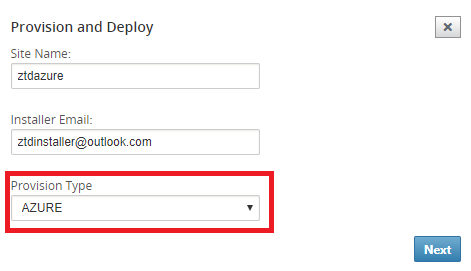
-
[ 次へ] をクリックすると、[Azure のプロビジョニングとデプロイ] (ステップ 1/2) ウィンドウに、Azure アカウントから取得したを入力する必要があります。
Azureアカウントから情報を取得したら、各必須フィールドをコピーして貼り付けます。 以下の手順では、Azure アカウントから必要なサブスクリプション ID、アプリケーション ID、シークレットキー、およびテナント ID を取得し、[ 次へ] をクリックして続行する方法の概要を示します。
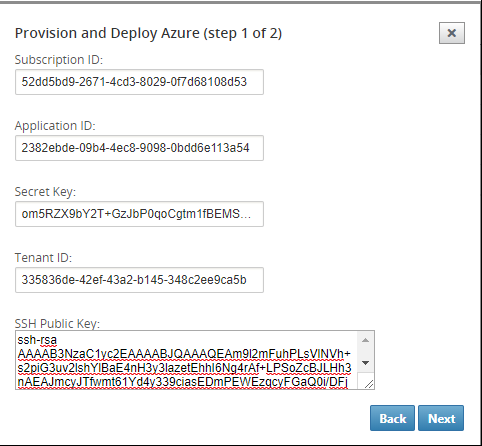
-
Azure アカウントで、[その他のサービス] に移動して [ サブスクリプション] を選択することで、必要なサブスクリプション IDを識別できます。
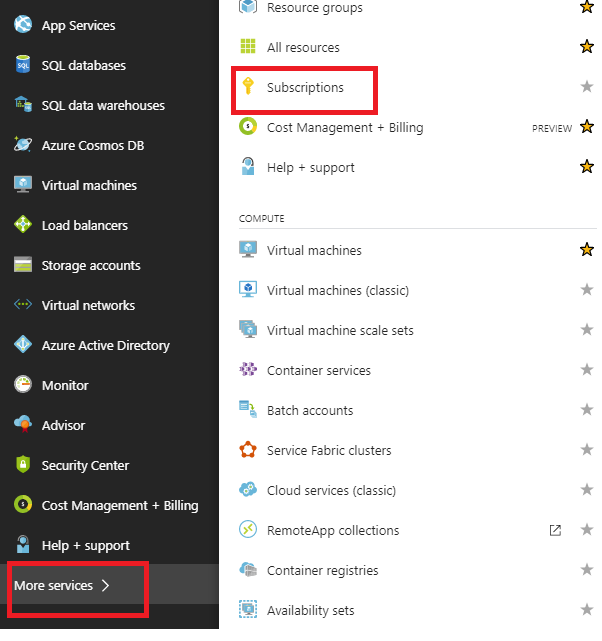
-
**必要な*アプリケーション ID を識別するには**、[Azure Active Directory]、[アプリケーション登録] に移動し、[ 新しいアプリケーション登録] をクリックします。
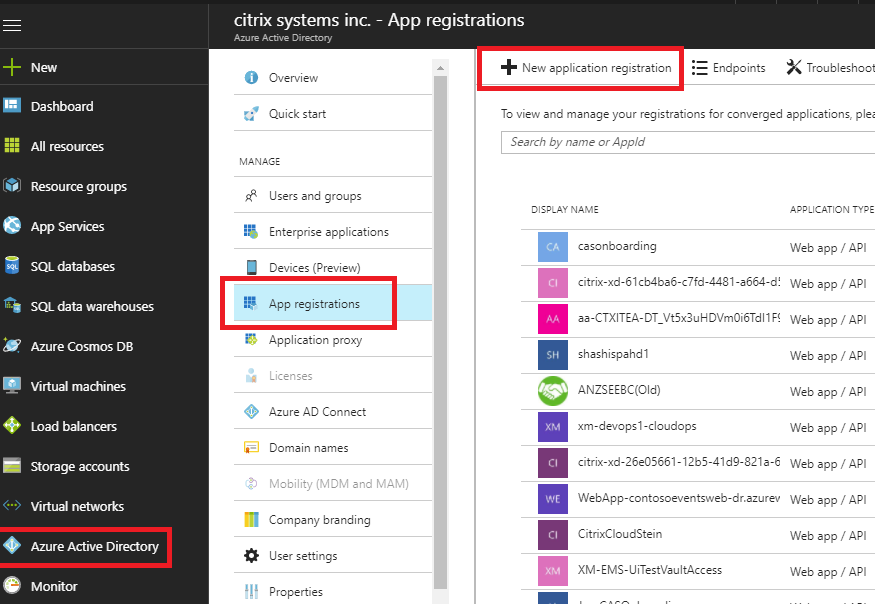
-
アプリ登録の [作成] メニューで、[名前] と [サインオン URL] (これは任意の URL でもかけます。唯一の要件は、それが有効である必要があることです) を入力し、[ 作成] をクリックします。
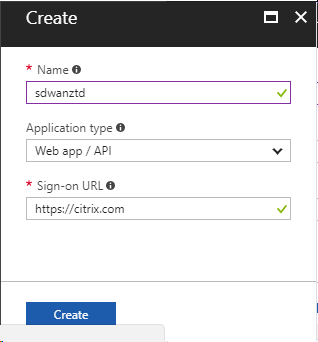
-
新しく作成された登録済みアプリを検索して開き、アプリケーションIDをメモします。
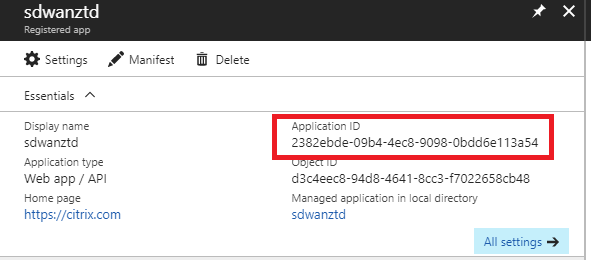
-
新しく作成した登録アプリを再度開き、 必要なセキュリティキーを識別するには、[API アクセス] で [ 必要なアクセス許可] を選択し、サードパーティがプロビジョニングとインスタンスを実行できるようにします。次に、[Add]を選択します。
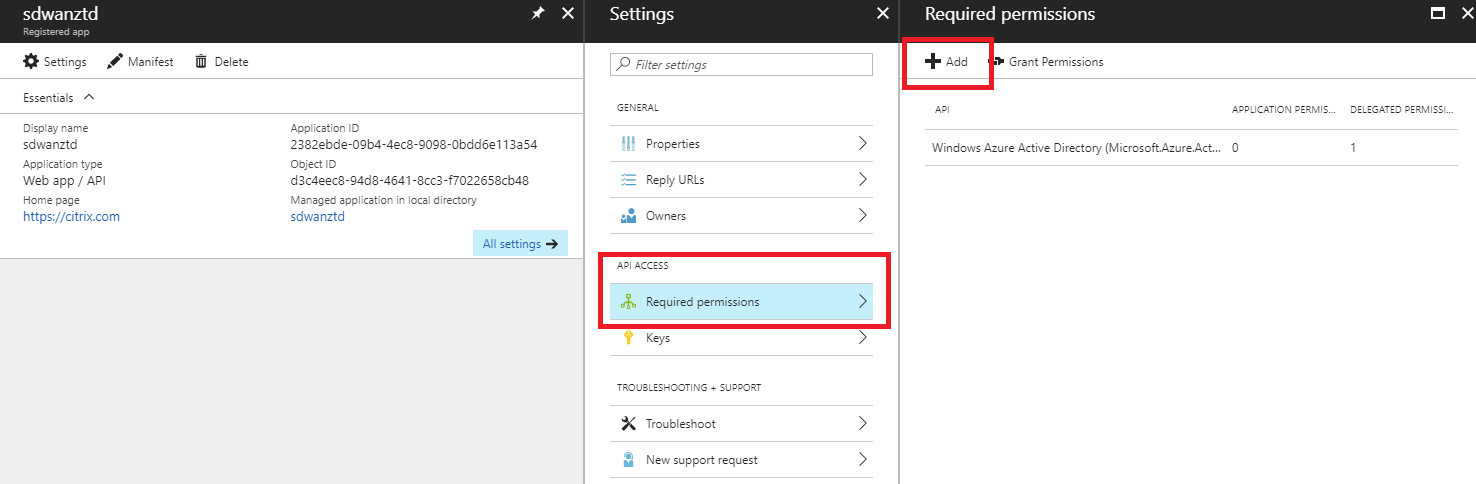
-
必要なアクセス許可を追加するときは、 API を選択し、[Windows Azure サービス管理 API] を強調表示します。
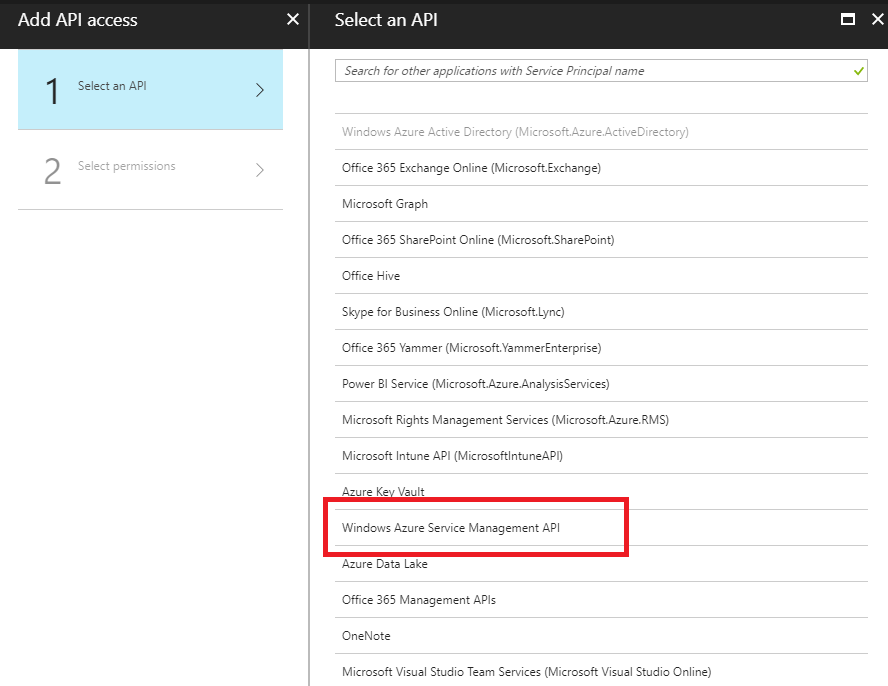
-
インスタンスをプロビジョニングする権限の委任を有効にし 、[ **選択して完了**] をクリックします。
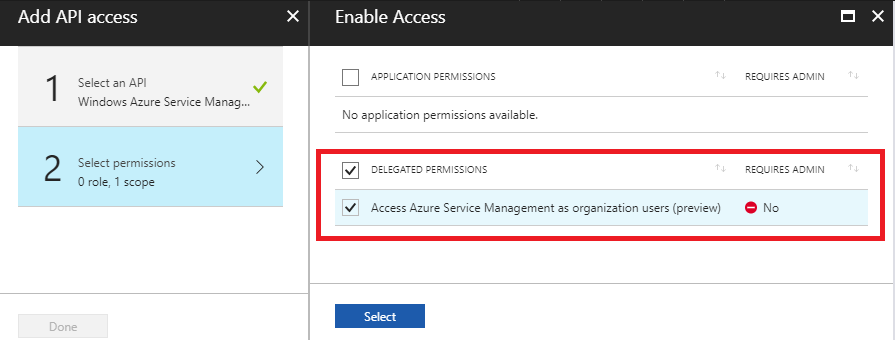
-
この登録済みアプリでは、[API アクセス] で [ 鍵] を選択し、**秘密鍵の説明と鍵の有効期間を作成します** 。 次に、[ Save ] をクリックすると、 シークレットキーが生成されます (キーはプロビジョニングプロセスにのみ必要で、インスタンスが使用可能になった後に削除できます)。
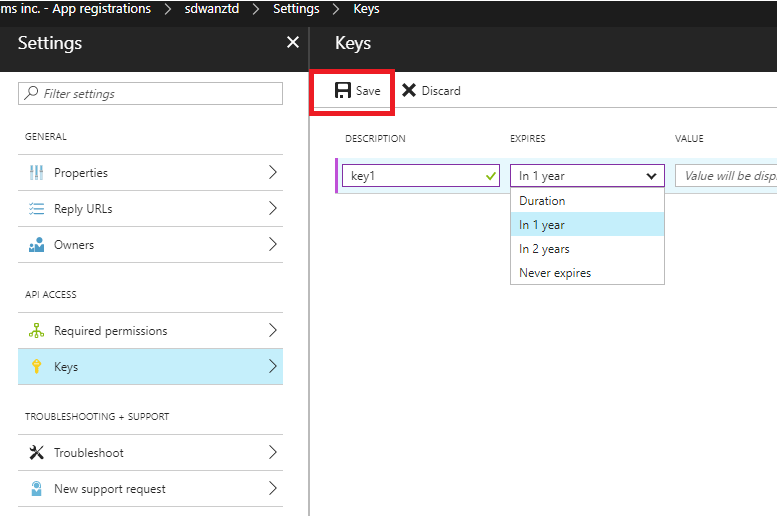
-
秘密鍵をコピーして保存します(後でこれを取得することはできません)。
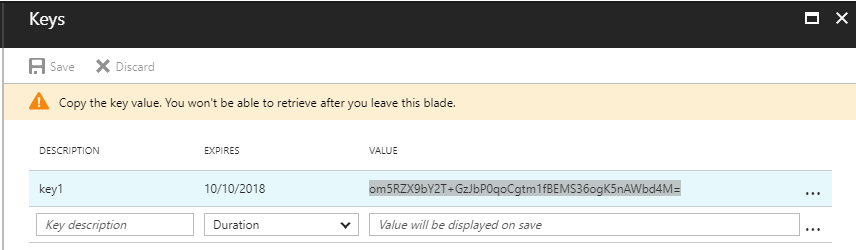
-
必要なテナント IDを識別するには、[アプリ登録] ペインに戻り、[ エンドポイント] を選択します。

-
フェデレーションメタデータドキュメントをコピーして、テナント ID を識別します(テナント ID は、URL の
online.com/と/federationの間にある36 文字の文字列であることに注意してください)。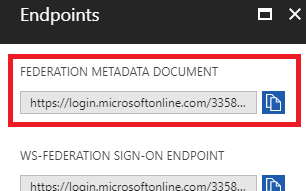
-
最後に必要な項目は SSH 公開キーです。これは、パテキージェネレータまたはssh-keygenを使用して作成することができ、認証に利用されるため、パスワードがログインする必要はありません。 SSH 公開鍵はコピーできます(見出しの ssh-rsa と末尾の rsa-key 文字列を含む)。 この公開鍵は、Citrix ゼロタッチ展開サービスへのSD-WAN Center入力を通じて共有されます。
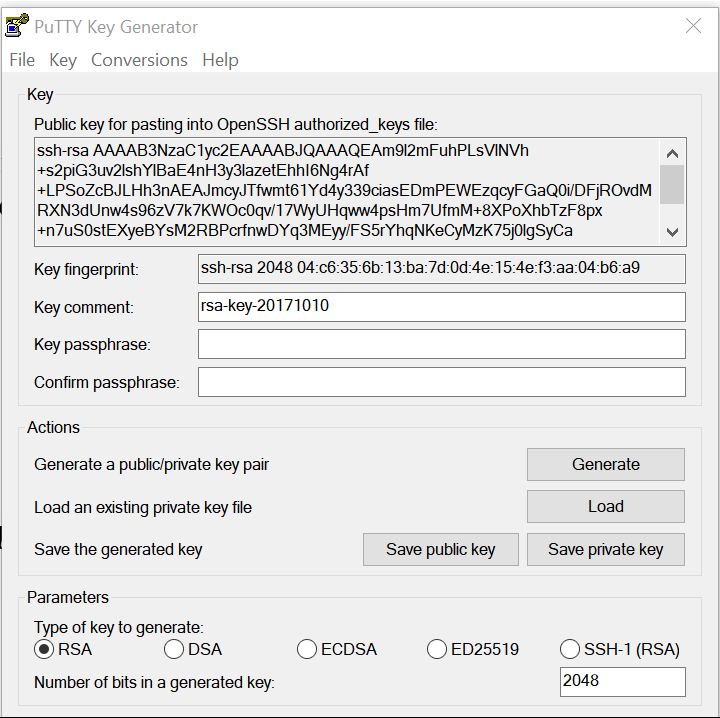
-
アプリケーションにロールを割り当てるには、追加の手順が必要です。「その他のサービス」、「サブスクリプション」に戻ります。
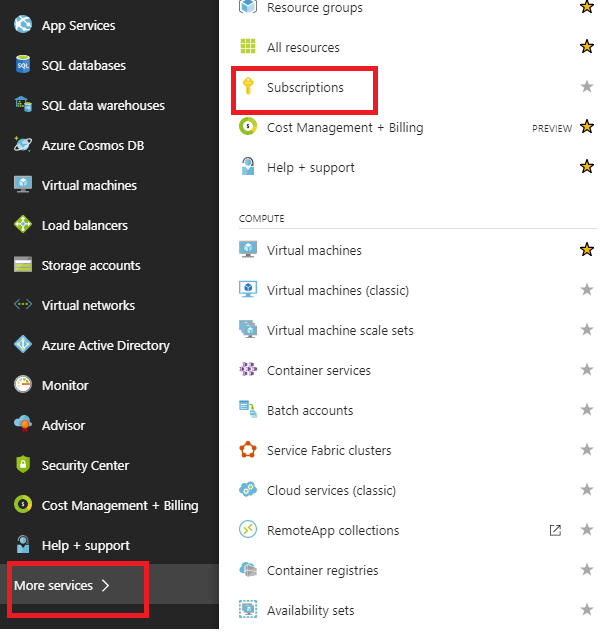
-
アクティブなサブスクリプション、 アクセス制御 (AIM)の順に選択し、次に [ 追加] をクリックします。
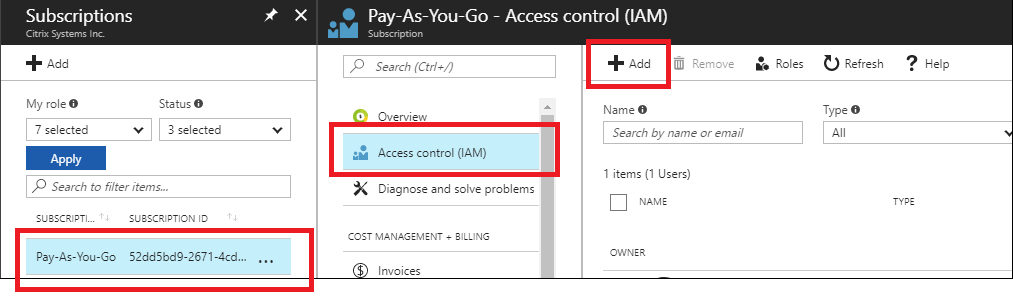
-
[権限の追加] ペインで、[ 所有者ロール ] を選択し、 Azure AD ユーザー、グループ、またはアプリケーションへのアクセスを割り当て 、 [選択] フィールドで登録済みアプリを検索して 、ゼロタッチ展開クラウドサービスが Azure サブスクリプションのインスタンスを作成および構成できるようにします。アプリが特定されたら、そのアプリを選択し、[Selected] メンバーとして設定されていることを確認してから、[ 保存] をクリックします。
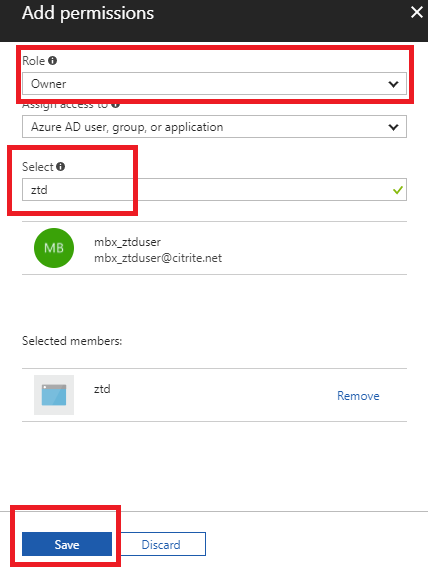
-
必要な入力を収集し、SD-WAN Center に入力したら、[ 次へ] をクリックします。入力が正しくない場合は、認証に失敗します。
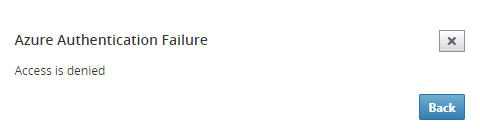
-
SD-WAN Centerの Azure のプロビジョニングとデプロイ (ステップ 2/2)
-
Azure 認証が成功したら、適切なフィールドに値を入力して、目的の Azure リージョンと適切なインスタンスサイズを選択し、[ Deploy] をクリックします。
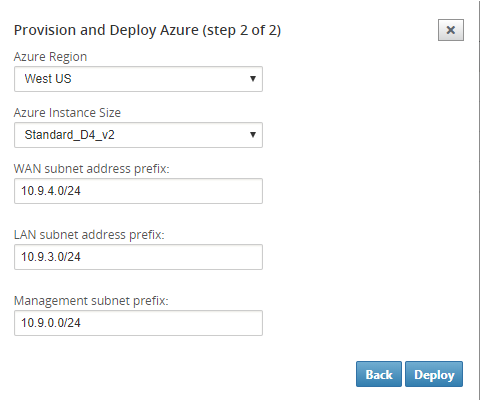
-
SD-WAN Center の [ 保留中のアクティベーション ] タブに移動すると、展開の現在のステータスを追跡できます。
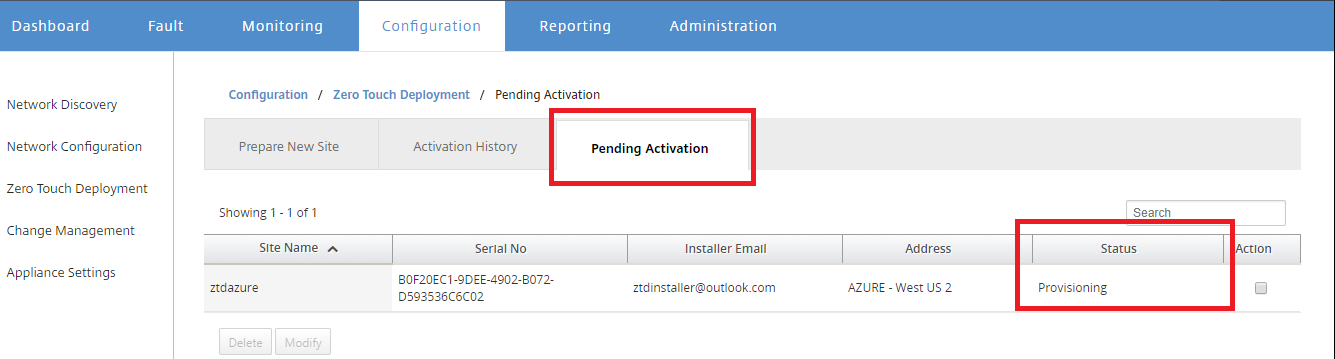
-
アクティベーションコードが記載されたメールが、ステップ 1 で入力したメールアドレスに配信されます。メールを取得し、 アクティベーション URL を開いてプロセスをトリガーし、アクティベーションステータスを確認します。
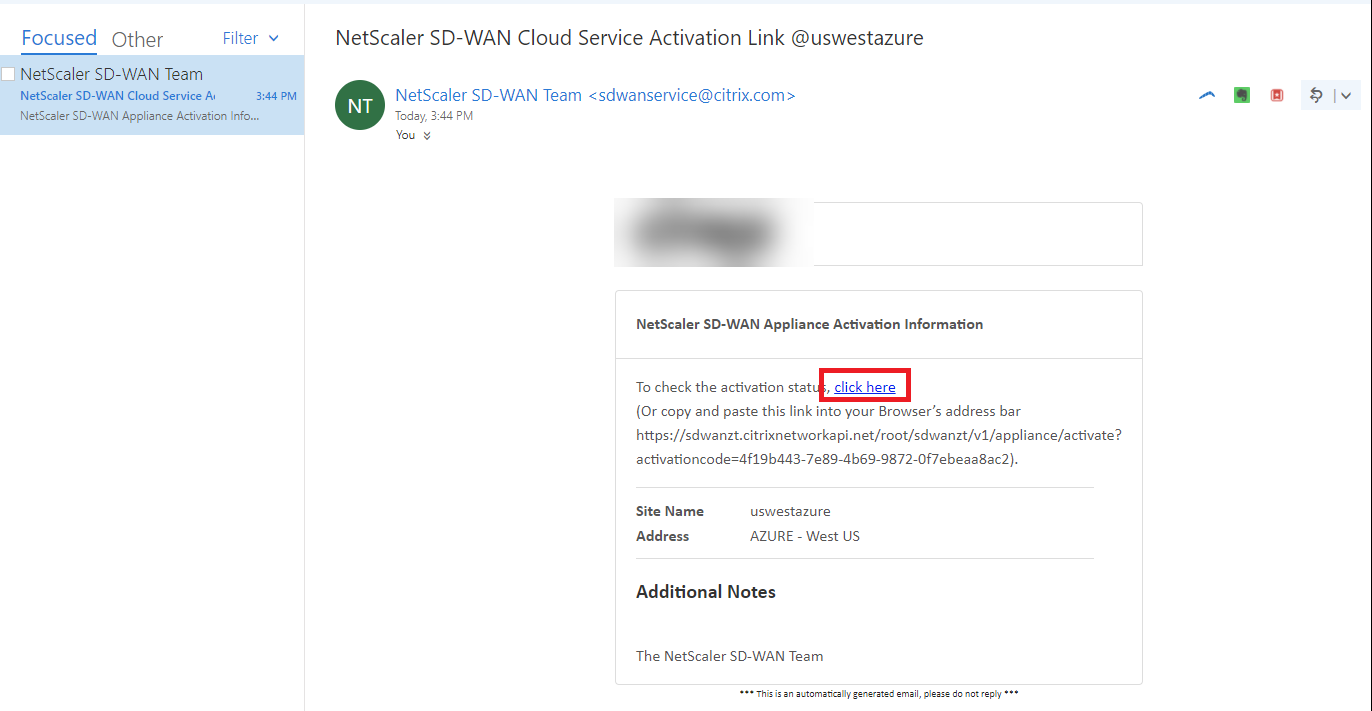
-
手順1で入力したメールアドレスにアクティベーションURLが記載されたメールが届きます。 電子メールを取得し、 アクティベーション URL を開いてプロセスをトリガーし、アクティベーションステータスを確認します。
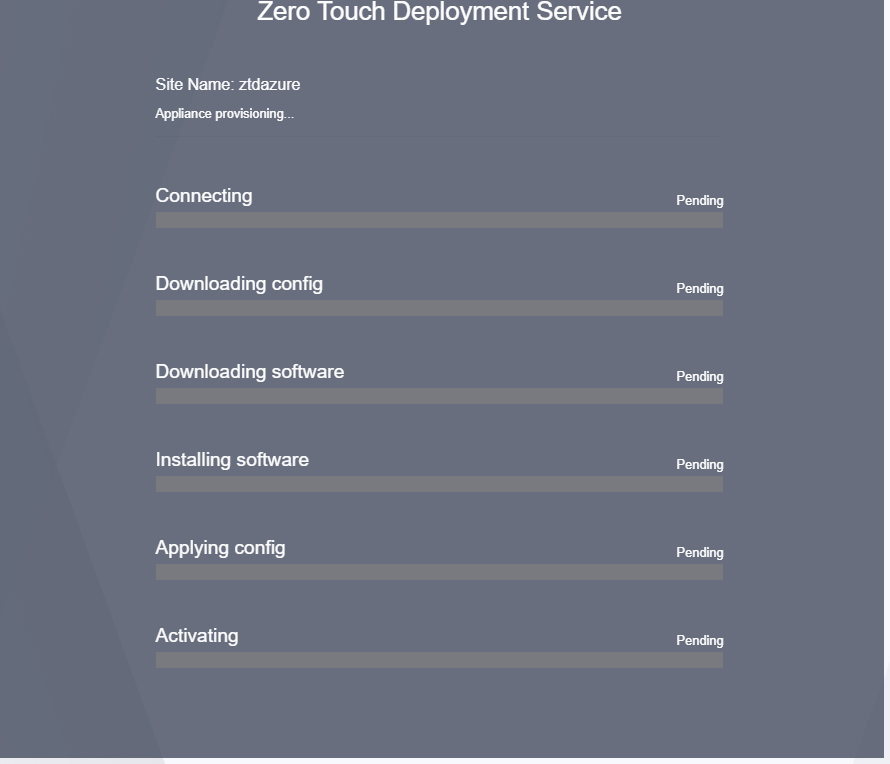
-
SD-WANクラウドサービスによってインスタンスがプロビジョニングされるまで数分かかります。 Azure Portal のアクティビティは、 **自動的に作成されるリソースグループのアクティビティログで監視できます** 。Provisioning に関する問題やエラーはすべてここに入力され、アクティブ化ステータスで SD-WAN センターにレプリケートされます。
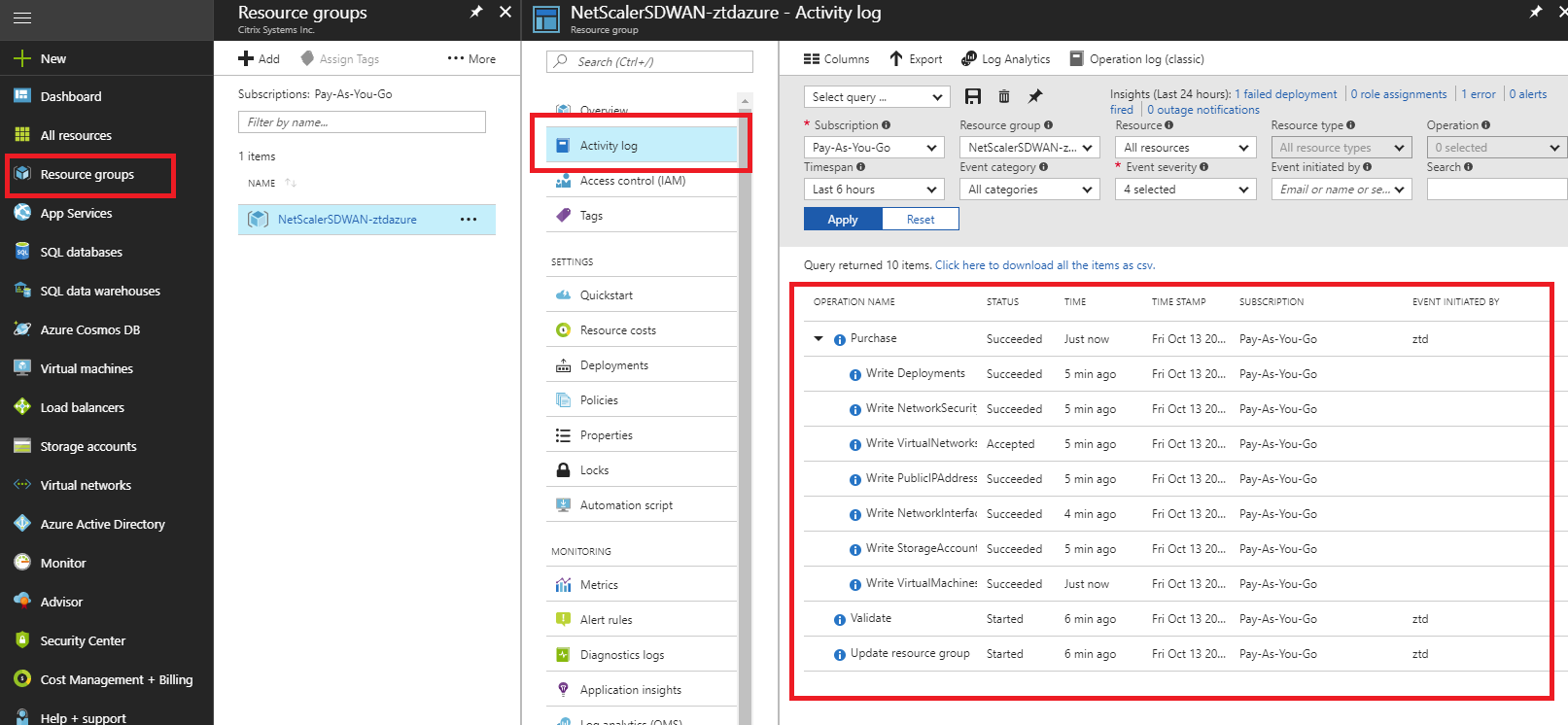
-
Azure Portal では、正常に起動されたインスタンスは [ 仮想マシン] の下で使用できるようになります。割り当てられたパブリック IP を取得するには、インスタンスの [概要] に移動します。
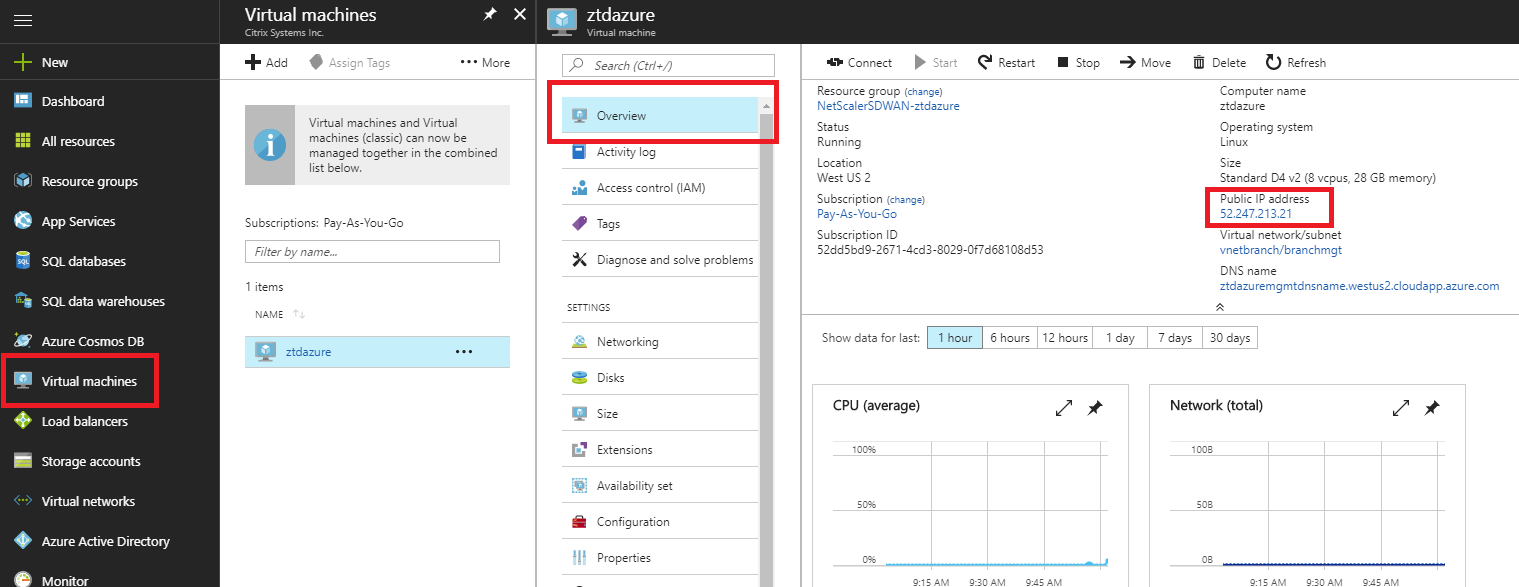
-
VMが実行状態になった後、サービスが到達し、構成、ソフトウェア、およびライセンスのダウンロードプロセスを開始するまでに1分かかります。
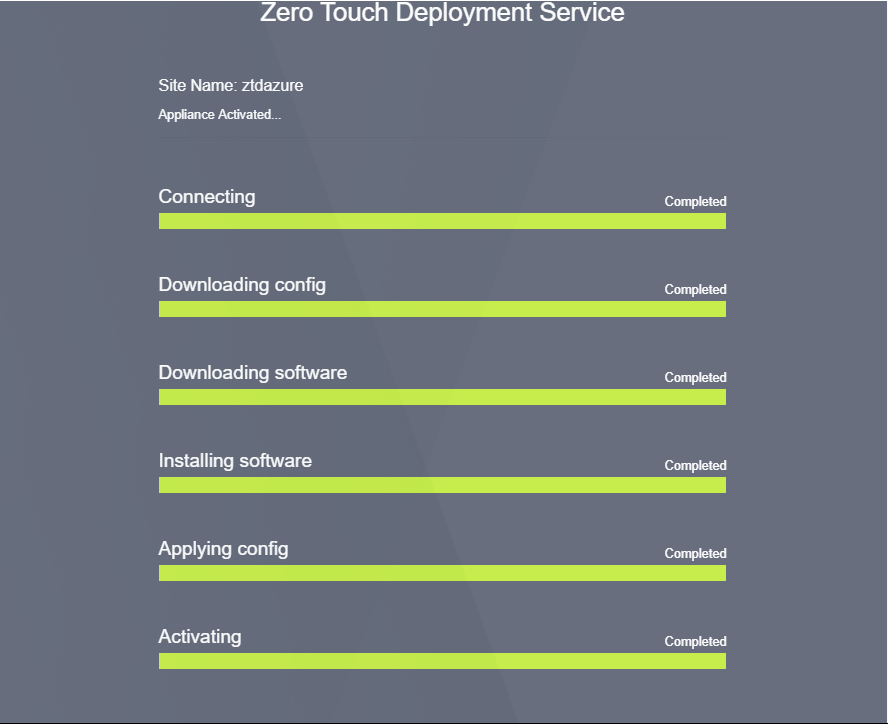
-
SD-WANクラウドサービスの各手順が自動的に複雑になった後、Azureポータルから取得したパブリックIPを使用してSD-WANインスタンスのWebインターフェイスにログインします。
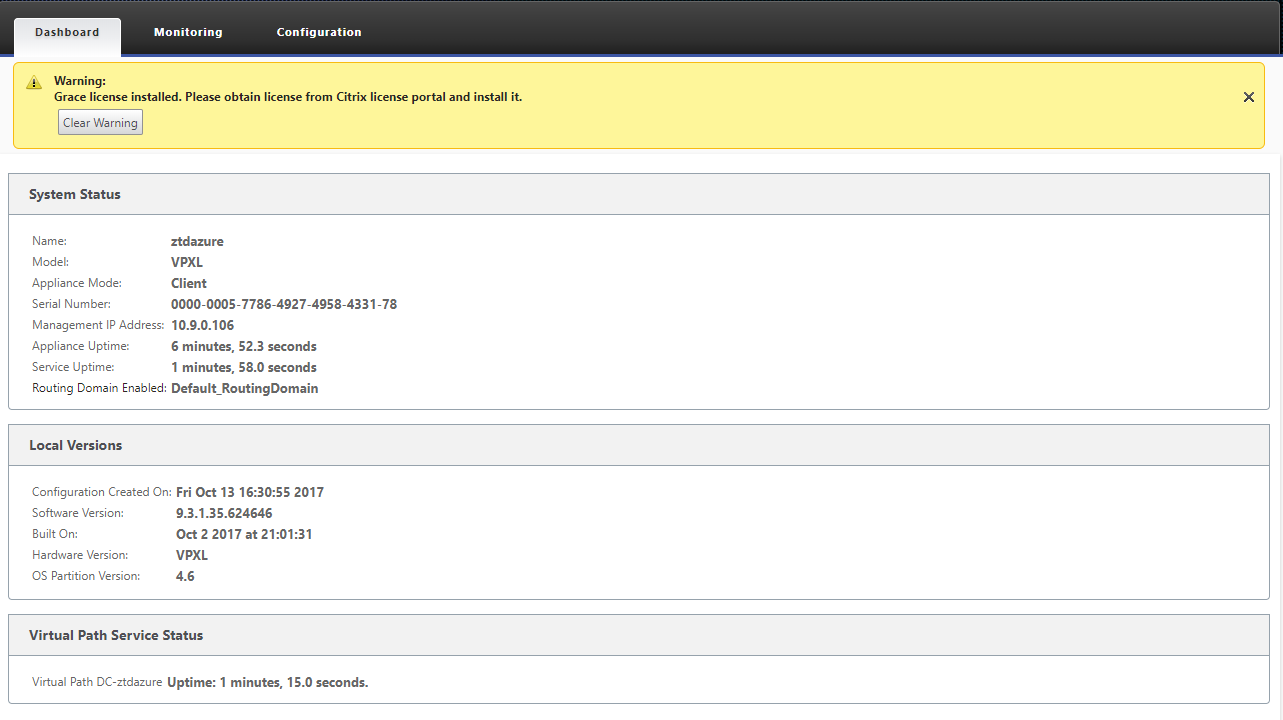
-
[Citrix SD-WAN監視統計情報]ページでは、MCNからAzureのSD-WANインスタンスへの正常な接続が識別されます。
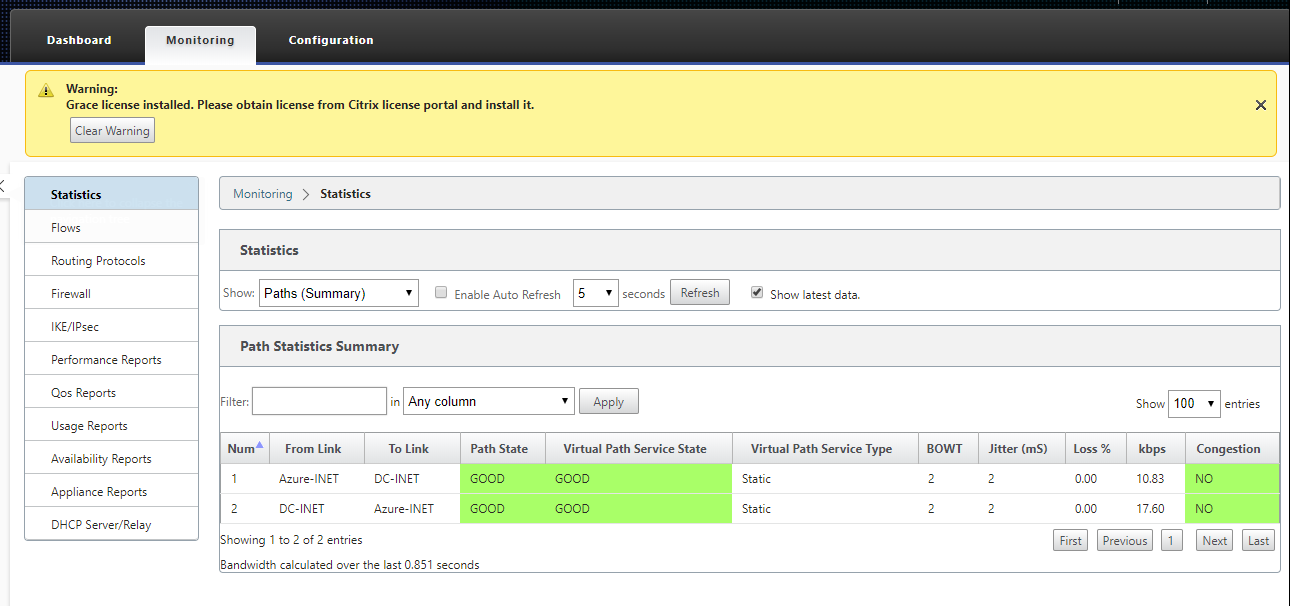
-
さらに、Provisioning の成功(または失敗)は、SD-WAN Centerの [アクティベーション履歴] ページに記録されます。
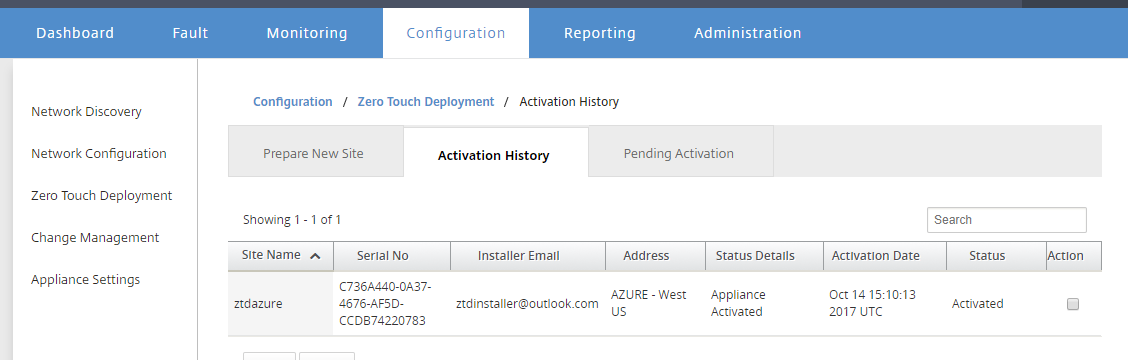
共有
共有
This Preview product documentation is Cloud Software Group Confidential.
You agree to hold this documentation confidential pursuant to the terms of your Cloud Software Group Beta/Tech Preview Agreement.
The development, release and timing of any features or functionality described in the Preview documentation remains at our sole discretion and are subject to change without notice or consultation.
The documentation is for informational purposes only and is not a commitment, promise or legal obligation to deliver any material, code or functionality and should not be relied upon in making Cloud Software Group product purchase decisions.
If you do not agree, select I DO NOT AGREE to exit.